VSCode内置Git支持,可直接在编辑器中完成版本控制操作。项目初始化Git仓库后,源代码管理面板自动激活,便于查看更改、提交、推送和拉取代码。未检测到仓库时可点击“初始化仓库”创建.git目录,或通过终端执行git init。修改文件显示为M、新增为A、删除为D,点击文件可查看diff,点击+号暂存单个或全部更改。输入提交信息后按Ctrl+Enter提交,提交后点击↑推送至远程仓库,↓提示表示有新更新可拉取。底部状态栏显示当前分支,点击可切换或新建分支,合并时若存在冲突,VSCode会高亮标记并提供解决选项。日常开发中,查看、暂存、提交、推送等操作均可在界面完成,提升效率,建议及时拉取更新以避免冲突积累。
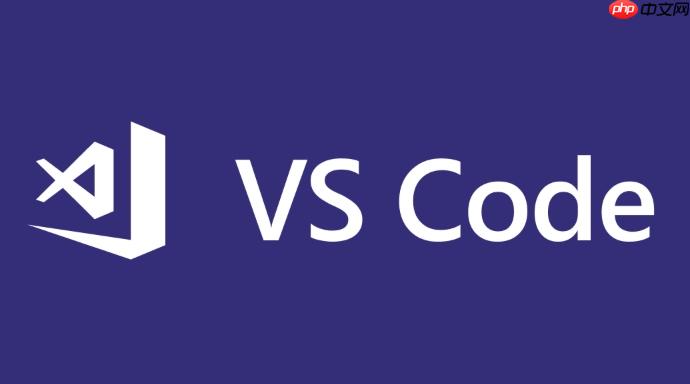
VSCode 内置了对 Git 的良好支持,可以直接在编辑器中完成大部分版本控制操作,无需频繁切换到命令行。只要项目文件夹初始化了 Git 仓库,VSCode 的源代码管理面板就会自动激活,帮助你查看更改、提交、推送和拉取代码。
如果项目还没有 Git 仓库,可以在 VSCode 中快速初始化:
文件修改后,会在源代码管理面板中列出所有变更:
完成更改后,可以进行提交和同步:

篇文章是针对git版本控制和工作流的总结,如果有些朋友之前还没使用过git,对git的基本概念和命令不是很熟悉,可以从以下基本教程入手: Git是分布式版本控制系统,与SVN类似的集中化版本控制系统相比,集中化版本控制系统虽然能够令多个团队成员一起协作开发,但有时如果中央服务器宕机的话,谁也无法在宕机期间提交更新和协同开发。甚至有时,中央服务器磁盘故障,恰巧又没有做备份或备份没及时,那就可能有丢失数据的风险。感兴趣的朋友可以过来看看
 0
0

VSCode 提供便捷的分支管理功能:
基本上就这些。日常开发中,查看更改、暂存、提交、推送这几个步骤在 VSCode 界面中都能快速完成,适合不想频繁敲命令的用户。配合远程仓库使用,能有效管理代码版本。不复杂但容易忽略的是及时拉取更新,避免冲突积累。
以上就是怎样使用VSCode的Git集成进行版本控制?的详细内容,更多请关注php中文网其它相关文章!

每个人都需要一台速度更快、更稳定的 PC。随着时间的推移,垃圾文件、旧注册表数据和不必要的后台进程会占用资源并降低性能。幸运的是,许多工具可以让 Windows 保持平稳运行。




Copyright 2014-2025 https://www.php.cn/ All Rights Reserved | php.cn | 湘ICP备2023035733号